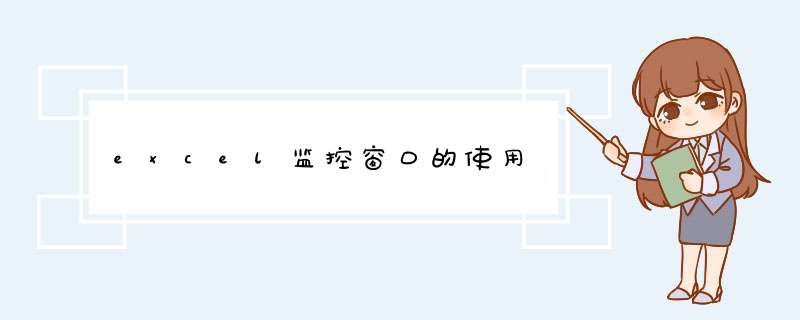
2在“公式”选项卡上的“公式审核”组中,单击“监视窗口”。
3在对话窗口中,单击“添加监视点” ,单击“添加”。可以添加本工作表的单元格,也可以添加其它工作表的单元格,还可以添加外工作簿的单元格,不过外工作簿必须处于打开状态。
4当关联单元格内容改变时,可以从监视窗口中查看被监视单元格是否跟随改变。
5双击相应的监视条目,可以快速定位到被监视单元格,因此“监视窗口”还具备快速切换工作表的功能。
6“监视窗口”工具栏可以悬浮在工作区前,也可以像其他任何工具栏一样进行移动和固定,比如可将“监视窗口”工具栏移动到窗口的顶部、底部、左侧或右侧。只是在左右侧时要拖动列标题右侧的边界更改列的宽度,工作区变窄了。
7要删除某个监视点时,选择要删除的点,要选择多个单元格,按 Ctrl 加选。选中后单击“删除监视”或按Del键删除监视。
一些时候,由于工作方面的需要,我们可能希望能随时知道某些Excel2007中的某些单元格中的数据的变化情况。
譬如有时我们需要同时查看多个表格区域,以工资表的编制来说,我们就必须要同时查看考勤、处罚、加班等工作表的内容;比如会计核算成本的时候,会根据数据的变化来控制各参数。如果每次都去重复查找就显得非常的麻烦,这时可以使用Excel
2007的“监视窗口”。
在Excel
2007中使用“监视窗口”的方法是:只要选中该单元格,切换到“公式”选项卡,找到“公式审核”后点击“监视窗口”,这个监视窗口将一直停留在工作表的顶层。点击“添加监视”选项将这个单元格添加到监视窗口中。这样不管你查看工作簿的什么位置,监视窗口都会在屏幕上显示。如果你对某个单元格不想继续监视,只要在监视窗口中选中该单元格,然后单击“删除监视”按钮即可。此外,想在多个区域间快速移动也可以利用监视窗口,双击添加到监视窗口的所选项即可。
采纳哦
欢迎分享,转载请注明来源:内存溢出

 微信扫一扫
微信扫一扫
 支付宝扫一扫
支付宝扫一扫
评论列表(0条)